苹果手机无法安装iOS16更新?这是修复方法
iOS16 1331 2023-04-03苹果经常发布 iOS 更新,以确保您的 iPhone 安全、最新且功能丰富。随着 iOS 16,它引入了这么多优秀的功能!如果您最近尝试安装 iOS 16 但失败了,请查看这些经过测试的解决方案来解决问题。一旦您按照这些操作,软件更新失败的问题将不再困扰您。让我们来看看。
- 确保 iOS 更新下载和安装的要点
- 确保您的 iPhone 兼容
- 确保你有超过 50% 的电池
- 连接到稳定的 Wi-Fi
- 确保您有足够的可用空间
- 稍等片刻或稍后重试
- 强制退出“设置”应用
- 重新启动你的 iPhone
- 了解如何修复冻结的 iPhone 更新
- 重置网络设置
- 使用电脑下载并安装 iPhone 更新
1. 确保 iOS 更新下载和安装的要点
I. 确保您的 iPhone 兼容
第一步是确保您的设备和 iOS 的兼容性。如果您有 iPhone 8 或更高版本(包括 iPhone SE 1 代),则可以下载并安装 iOS 16。
但是,如果你有 iPhone 7 或更早版本,iOS 15 是你可以使用的最高版本。您可以查看支持 iOS 16 的设备的完整列表。
二。确保你有超过 50% 的电池
您的电池电量必须超过 50% 才能安装 iOS 更新。如果电量不足,请将您的 iPhone 插上充电。充电时或电池电量超过 50% 时,您可以轻松下载并安装 iOS 更新。
三、连接到稳定的 Wi-Fi
确保您拥有稳定的 Wi-Fi 至关重要。此外,请确保您已关闭 iPhone 或路由器级别的 VPN。如果咖啡店的 Wi-Fi 不允许您下载更新,请考虑使用家中或办公室的 Wi-Fi。
注意:现在可以使用移动数据下载一些次要的 iOS 更新。根据我过去几个月的测试,主要更新仍然需要 Wi-Fi。
四、确保您有足够的可用空间
要下载并安装 iOS 更新,请确保您有可用空间。如果您没有足够的可用空间,您将在更新屏幕上看到一条消息。查看我们的指南,了解如何释放 iPhone 空间来解决它。
五、稍等片刻或稍后重试
您尝试了上述修复,但如果仍然没有帮助,您可能会担心,想,为什么我的 iPhone 不更新到 iOS 16!但在某些情况下,错不在你这边!
例如,当发布重大更新时,全世界的人们都会涌向下载最新的 iOS 版本。这对苹果服务器来说是费力的,时间长了,你会看到“Waiting to update…”这种情况,最好的解决办法就是等几个小时。
您也可以检查苹果的服务器,看看这里是否正常。如果您无法在 iPhone 上安装 iOS 更新,请继续执行下一步。
2.强制退出设置应用
如果您无法在 iPhone 上安装 iOS 16 更新,请强制退出“设置”应用。
- 在配备面容 ID 的 iPhone 上,从屏幕底部向上轻扫并按住。
- 在带有主屏幕按钮 的 iPhone 上,快速连按两次。
- 将“设置”应用卡一直向上拖动以强制退出。
- 几秒钟后,打开设置应用程序 →通用→软件更新,看看是否可以安装新的 iOS 更新。
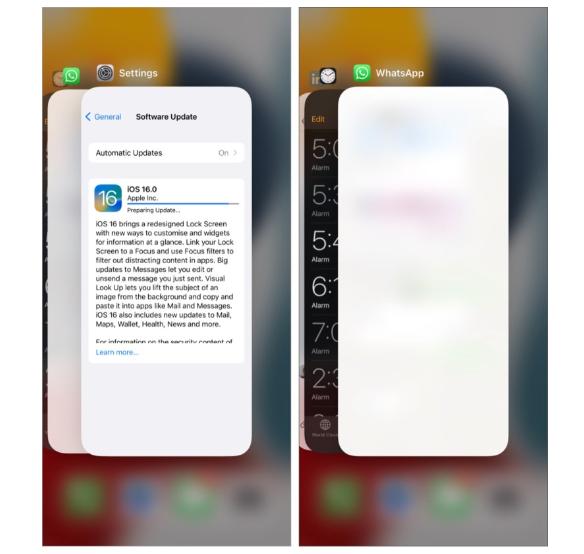
3. 重启你的 iPhone
这是针对未安装 iOS 更新的另一个重要修复。要重新启动您的 iPhone,请将其关闭并在一分钟后重新打开。
4.了解如何修复冻结的 iPhone 更新
你的 iPhone 更新被冻结了吗?它是否长时间停留在同一个更新请求屏幕上?在这种情况下,请参阅这篇文章,我向您展示了解决此问题的多种解决方案。
5.重置网络设置
这是解决失败的软件更新问题的几乎肯定的解决方案。不久前,我的 iPhone 更新也卡住了。我切换到三个不同的 Wi-Fi 网络。尽管如此,更新仍未下载。最后,我重置了网络设置,一切都尽可能好了。
注意:这不会删除应用程序、照片、视频、歌曲等个人数据。但是,与 Wi-Fi、蜂窝网络等相关的所有网络设置都将被删除。
- 打开 iPhone设置并轻点通用。
- 点击传输或重置 iPhone?→重置。
- 选择重置网络设置。
- 完成后,尝试再次下载并安装更新。它会起作用。
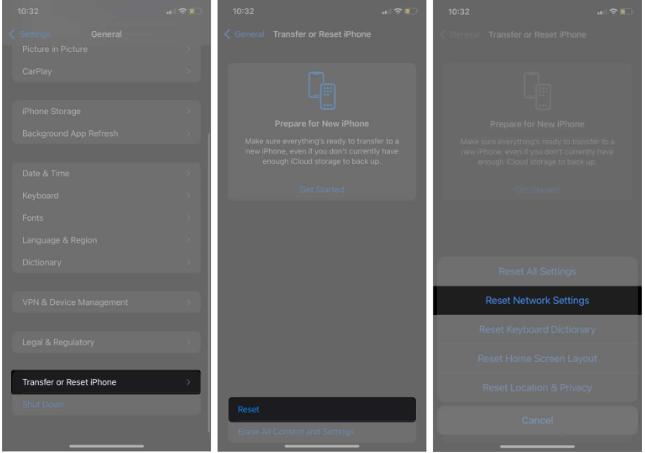
在极少数情况下,如果这没有帮助,请继续并重置所有设置。这也不会删除个人数据。但您曾经更改或添加的所有设置,如通知、键盘、Wi-Fi、位置、VPN 等,都将重置为默认状态。
6. 使用电脑下载并安装 iPhone 更新
最后,如果现在似乎没有任何效果,您可以使用 Mac 或 Windows 电脑 更新您的 iPhone。我们有详细的指南解释如何做到这一点。
我希望这里列出的方法有所帮助。这些是解决“无法下载和安装 iOS 更新”问题的解决方案。如果您需要更多帮助,请随时通过下面的评论部分与我联系。
如果您认为您的设备需要进行物理检查,请联系苹果支持。
攻略专题
查看更多-

- 《燕云十六声》小锤大锤任务攻略
- 130 2025-01-18
-

- 《燕云十六声》好用的装备套装推荐
- 163 2025-01-18
-

- 《天猫精灵》改名方法介绍
- 181 2025-01-18
-

- 《指尖时光》日程开始时提醒关闭方法
- 96 2025-01-18
-

- 《指尖时光》日程显示已完成开启和关闭方法
- 191 2025-01-18
-

- 《金铲铲之战》新春使者贝蕾亚技能介绍
- 133 2025-01-18
热门游戏
查看更多-

- 快听小说 3.2.4
- 新闻阅读 | 83.4 MB
-

- 360漫画破解版全部免费看 1.0.0
- 漫画 | 222.73 MB
-

- 社团学姐在线观看下拉式漫画免费 1.0.0
- 漫画 | 222.73 MB
-

- 樱花漫画免费漫画在线入口页面 1.0.0
- 漫画 | 222.73 MB
-

- 亲子餐厅免费阅读 1.0.0
- 漫画 | 222.73 MB
-






